Apple Pay là gì? Cách hoạt động và cài đặt như thế nào?
Apple Pay là công nghệ thanh toán không tiếp xúc dành cho các thiết bị của Apple. Được thiết kế để đưa người tiêu dùng rời khỏi các thao tác thanh toán vật lý sang một thế giới nơi thẻ ghi nợ và thẻ tín dụng có trên iPhone hoặc Apple Watch, cho phép bạn thanh toán bằng thiết bị của mình thay vì thẻ.
Trong bài viết này, hãy cùng Bảo Hành One tìm hiểu về Apple Pay, bao gồm cách thức hoạt động, cách thiết lập, ngân hàng nào hỗ trợ và nơi bạn có thể sử dụng nó.
Ngân hàng nào hỗ trợ Apple Pay?
Apple Pay hỗ trợ hầu hết các nhà cung cấp thẻ tín dụng và thẻ ghi nợ bao gồm Visa, MasterCard và American Express. Không có gì ngạc nhiên khi Apple Card của Apple cũng được hỗ trợ.
Tại Việt Nam hiện đã có một số ngân hàng đã liên kết với Apple Pay, có thể kể đến như Vietcombank, ACB, Techcombank, Sacombank, VPBank và MB Bank.
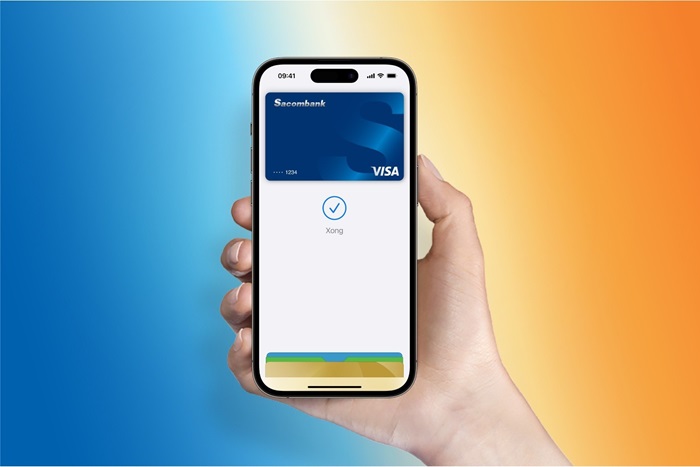
Ngân hàng Sacombank liên kết với Apple Pay
>> Xem thêm: iPhone 13 có cần trang bị kính bảo vệ màn hình không?
Bạn có thể sử dụng Apple Pay tại những nơi đâu?
Apple Pay hoạt động ở mọi nơi chấp nhận thanh toán không tiếp xúc. Nếu bạn nhìn thấy biểu tượng thanh toán không tiếp xúc hoặc biểu tượng Apple Pay thì tại đó sẽ chấp nhận cách thanh toán này. Kiểu thanh toán này được hỗ trợ bởi hàng trăm ngàn cửa hàng và nhà hàng trên toàn thế giới. Riêng tại Việt Nam, bạn có thể thanh toán Apple Pay tại các cửa hàng Starbucks, Phuc Long, Mc Donald's, Highlands Coffee, CGV và chuỗi siêu thị Winmart.
Bạn cũng có thể sử dụng Apple Pay trong nhiều ứng dụng và thông qua trình duyệt web Safari, cũng như trên phương tiện giao thông công cộng và tại một số tổ chức phi lợi nhuận như Cancer Research UK, RSPCA, WaterAid và WWF, cùng nhiều tổ chức khác.

Thanh toán Apple Pay tại Starbucks
Những ứng dụng hỗ trợ Apple Pay
Nhiều ứng dụng hỗ trợ Apple Pay, bao gồm ứng dụng du lịch, ứng dụng mua sắm, ứng dụng giải trí và ứng dụng dịch vụ. Đây chỉ là một số ứng dụng hỗ trợ Apple Pay: Adidas, Bloom & Wild, Starbucks, Deliveroo, Apple Store, Topshop, Zara, ASOS, Uber, British Airways, Booking.com, Emirates, StubHub, DesignMyNight, Made.com.
>> Xem thêm: Cách kiểm tra bảo hành trên các thiết bị iPhone, iPad và Macbook
Cách thiết lập Apple Pay trên iPhone hoặc iPad
Bạn cần sử dụng ứng dụng Apple Wallet để thiết lập Apple Pay trên iPhone hoặc iPad, Apple Wallet sau đó sẽ lưu trữ thẻ tín dụng và thẻ ghi nợ của bạn, lấy dữ liệu khi bạn xác thực Apple Pay để thanh toán hàng hóa.
Bước 1: Trên iPhone của bạn, hãy mở Wallet. Trên iPad của bạn, đi tới Settings > Wallet & Apple Pay. Nhấn vào Add Credit or Debit Card (thêm thẻ tín dụng hoặc thẻ ghi nợ) hoặc dấu "+" ở góc trên cùng bên phải và nhấn Next. Bạn có thể sử dụng máy ảnh của thiết bị để ghi lại thông tin trên thẻ tín dụng, thẻ ghi nợ hoặc thẻ cửa hàng của mình, sau đó điền vào bất kỳ thông tin bổ sung cần thiết.
Bước 2: Ngân hàng của bạn sẽ xác minh thông tin của bạn. Bạn có thể cần cung cấp xác minh bổ sung, điều đó có nghĩa là bạn phải gọi điện cho ngân hàng của mình hoặc bạn có thể nhận được tin nhắn văn bản có mã duy nhất mà bạn cần phải nhập.
Bước 3: Sau khi thẻ của bạn được xác minh, hãy nhấn vào Next và sau đó bạn có thể bắt đầu sử dụng Apple Pay.
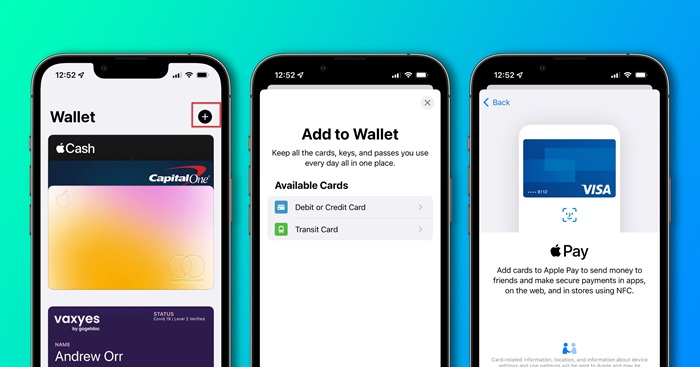
Thiết lập Apple Pay trên iPhone
Cách thiết lập Apple Pay trên Apple Watch
Để thiết lập Apple Pay trên Apple Watch, trước tiên bạn cần mở ứng dụng Watch trên iPhone của mình. Đảm bảo bạn đang ở tab My Watch (phía dưới bên trái) > Cuộn xuống Wallet & Apple Pay > Nhấn vào Add Card.
Giống như trên iPhone, ngân hàng sẽ xác minh thông tin, bạn có thể cần phải cung cấp lại xác minh bổ sung. Bạn sẽ nhận được thông báo trên Apple Watch rằng thẻ của bạn đã được thiết lập Apple Pay.
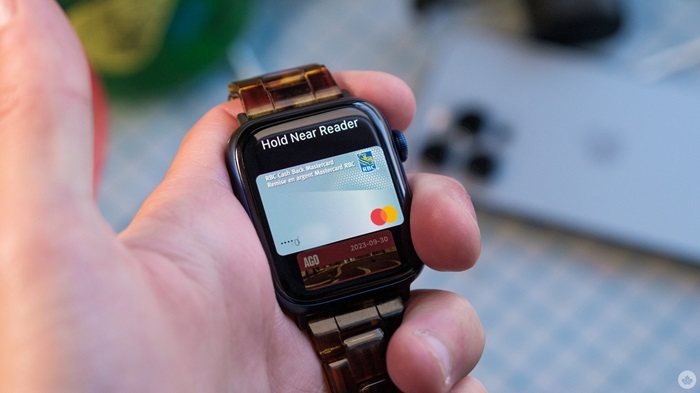
Thiết lập Apple Pay trên Apple Watch
Cách sử dụng Apple Pay trên iPhone
Apple Pay yêu cầu Giao tiếp trường gần (NFC) và Touch ID hoặc Face ID trên iPhone 6 trở lên, điều đó phụ thuộc vào phiên bản iPhone mà bạn đang sử dụng. Mỗi giao dịch phải được xác nhận bằng Touch ID, Face ID hoặc mật mã.
Đối với iPhone có Touch ID, hãy nhấn đúp vào nút home Touch ID và giữ ngón tay của bạn trên nút đó cho đến khi màn hình hiển thị Hold Near Reader. Nếu dấu vân tay của bạn không được nhận dạng, bạn có thể chọn tùy chọn Pay with Passcode.
Đối với iPhone có Face ID, nhấn đúp vào nút tắt/mở ở phía bên phải iPhone của bạn để khởi chạy Apple Pay. Sau đó, việc ủy quyền sẽ diễn ra thông qua Face ID hoặc bạn có thể chọn tùy chọn Pay with Passcode nếu khuôn mặt của bạn không được nhận dạng. Sau khi được cấp phép, màn hình của bạn sẽ lại thông báo Hold Near Reader.
Khi iPhone của bạn cho biết giữ gần đầu đọc, bạn chỉ cần đặt iPhone của mình gần thiết bị đầu cuối không tiếp xúc và rung nhẹ hoặc tiếng ping nếu điện thoại sẽ xác nhận thanh toán. Biên nhận được ghi lại trong ứng dụng Wallet để bạn có thể xem những giao dịch mới nhất của mình. Không cần phải mở ứng dụng hoặc mở màn hình iPhone của bạn để khởi chạy Apple Pay, bất kể bạn đang sử dụng loại iPhone nào.
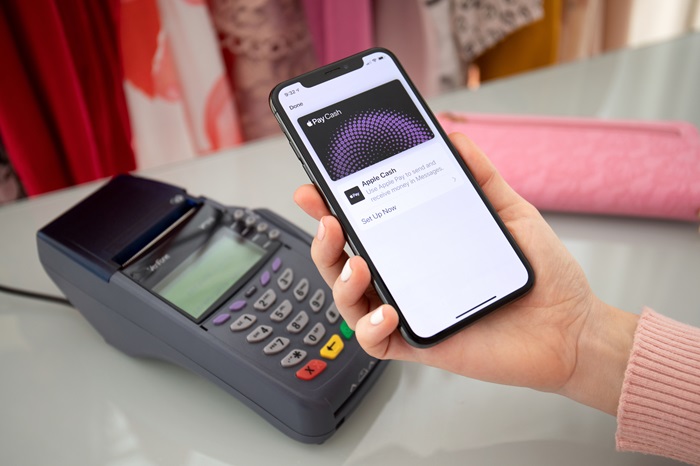
Thanh toán Apple Pay bằng iPhone
>> Xem thêm: Apple CarPlay là gì? Cách kết nối Apple CarPlay trên Ô tô
Cách sử dụng Apple Pay với Watch
Để khởi chạy Apple Pay trên Apple Watch của bạn, hãy nhấp đúp vào nút bên cạnh Digital Crown. Thẻ thanh toán mặc định của bạn sẽ xuất hiện trên màn hình Apple Watch với Hold Near Reader to Pay bên dưới, sau đó bạn có thể đặt đồng hồ của mình lên thiết bị thanh toán và một tiếng bíp sẽ xác nhận rằng khoản thanh toán của bạn đã được thực hiện.

Thanh toán Apple Pay với Apple Watch
Apple Pay có an toàn không?
Apple cho biết họ không lưu thông tin giao dịch hoặc số thẻ của bạn trên máy chủ hệ thống, mặc dù các giao dịch thanh toán gần đây nhất của bạn được lưu trong ứng dụng Wallet. Apple Pay, có cơ sở hạ tầng phụ trợ được mã hóa, giúp thanh toán bằng thẻ trở nên an toàn bằng cách tạo số hoặc mã thông báo thay thế chi tiết thẻ của bạn. Cụ thể hơn, nó tạo Số tài khoản thiết bị cho mỗi thẻ của bạn.
Theo Apple, số tài khoản thiết bị được chỉ định, mã hóa và lưu trữ an toàn trong Phần tử bảo mật, một con chip chuyên dụng trong iPhone và Apple Watch và khi thanh toán được bắt đầu, mã thông báo sẽ được chuyển cho nhà bán lẻ hoặc người bán. Do đó, nhà bán lẻ hoặc người bán không bao giờ có quyền truy cập trực tiếp vào chi tiết thẻ của bạn.
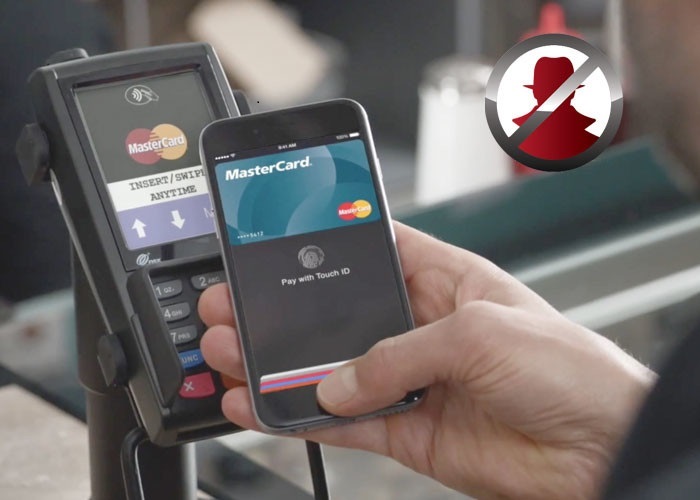
Apple Pay đảm bảo bảo mật cho người dùng
Điều gì sẽ xảy ra nếu bạn bị mất iPhone hoặc Apple Watch?
Mất iPhone hoặc Apple Watch sẽ làm bạn rất lo lắng, nhưng với Apple Pay điều đó còn đáng sợ hơn rất nhiều. Vì mọi giao dịch Apple Pay phải được ủy quyền bằng dấu vân tay, khuôn mặt hoặc mật mã của bạn, bất kỳ ai tìm thấy iPhone của bạn sẽ không thể thanh toán bất kỳ thứ gì trừ khi họ có mật mã của bạn. Họ sẽ có thể xem địa chỉ thanh toán và bốn chữ số cuối của thẻ được lưu trữ của bạn, nhưng không có thêm thông tin nào khác.
Bạn có thể sử dụng Find My từ một thiết bị iOS khác để đưa thiết bị của bạn vào Chế độ mất. Điều này sẽ khóa mọi thứ và ngăn người khác truy cập vào nội dung của bạn, bao gồm cả dữ liệu Apple Pay hoặc Wallet. Bạn cũng có thể sử dụng ứng dụng Find My để xóa sạch hoàn toàn iPhone của mình.
Bảo Hành One chúc các bạn thành công!
>> Xem thêm: iCloud Drive là gì? Cách hoạt động và sử dụng iCloud Drive









